命令列(Command-Line)
所謂命令列,就是運行在文字模式下的使用者介面。
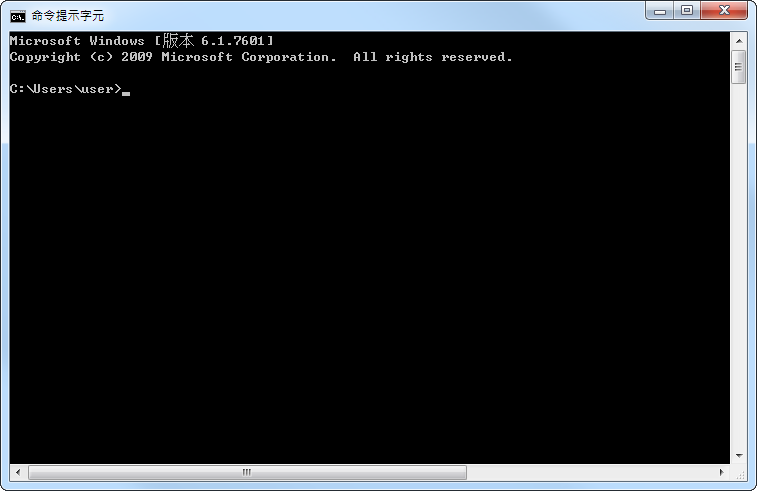
Windows
在微軟的 Windows 系統中,負責進入命令列的工具名稱是命令提示字元
程式位置
開始功能表 -> 所有程式 -> 附屬應用程式 -> 命令提示字元
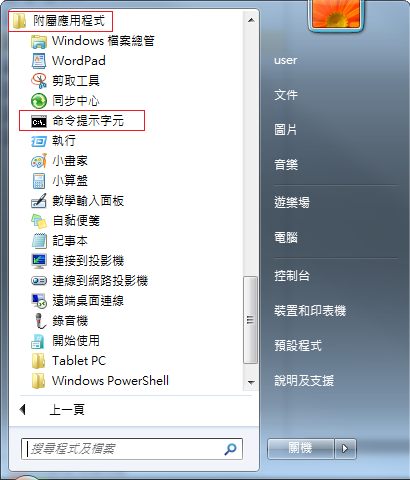
因為我們之後會常使用此工具,所以可以將「命令提示字元」的捷徑複製到桌面,或者在開啟程式後,在工具列上的圖示按右建,點選「將此程式釘選到工作列」方便日後使用。

常用指令
切換磁碟機
直接輸入 c: 或 d: 及可切換至磁碟機 C 或 D
cd 切換目錄
剛開啟命令提示字元時,「目前所在目錄」的位置會顯示在最前面。

預設為家目錄(Home Directory),也就是 C:\Users\使用者名稱
如果需要切換到根目錄(整個系統最上層的目錄)則輸入:
cd c:\
或
cd \
切換到一般目錄則是直接輸入完整路徑,例如:
cd c:\Users\user
或者直接輸入目錄名稱(該目錄必須存在於目前所在位置底下)
cd c:\Users
cd user
另外在目錄的表示法中,有一種特殊的目錄名稱:
.一個點:代表所在目錄..兩個點:代表上一層目錄
例如目前所在位置為 C:\Users\user,但是想要切換到上一層目錄底下的 Public 目錄。
(user 和 Public 都是在 C:\Users 底下的目錄,也就是兩個都屬於 C:\Users 的子目錄)
cd ..\Public
透過以上指令就會從原本的 C:\Users\user 切換到 C:\Users\Public 底下。
cd .. 就是回到上一層目錄(C:\Users),然後在進入 Public 目錄。
mkdir 建立目錄
假設我們想要在 C:\ 目錄底下建立一個目錄叫做 book
cd c:\
mkdir book
顯示目錄內容 dir
列出「目前所在目錄」底下的所有目錄及檔案
dir
有時候我們會搭配「參數」來使用,例如:
只顯示目錄(不顯示檔案)
dir /d
橫向顯示(檔案太多時使用)
dir /w
參數可以多組同時使用
dir /d /w
顯示使用說明
dir /?
常用的指令其實大概就是這些而已,搭配一些開發工具的程式使用,應該可以應付實務上的需求。